win10 exe文件无法打开的解决方法
1、按下win+R打开运行,输入:regedit 点击确定打开注册表编辑器;
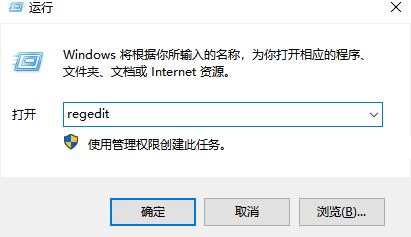
2、在左侧展开:HKEY_CLASSES_ROOT\.exe;
www.feifeixitong.com

3、双击右侧的【默认】,将数值数据修改为:exefile 点击确定;
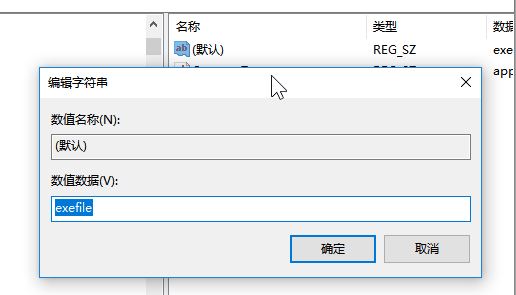
4、接着在左侧重新找到:HKEY_CLASSES_ROOT\exefile;
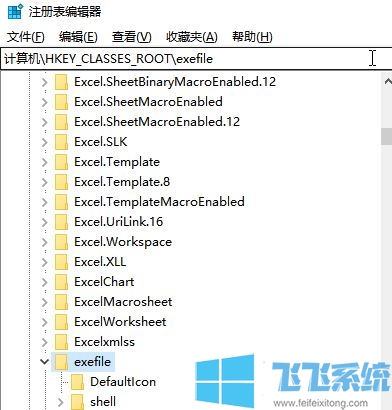
5、在右侧双击打开【默认】,将数值数据修改为:Application ,点击确定;
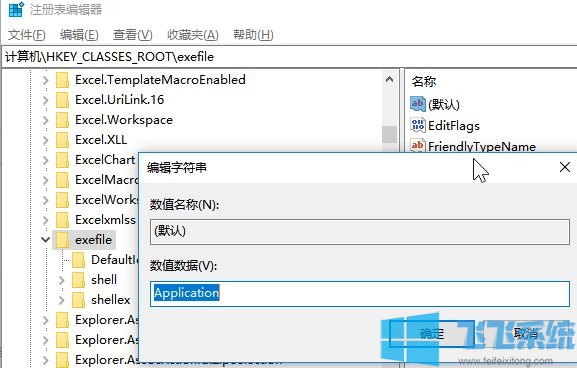
6、继续在左侧展开:计算机\HKEY_CLASSES_ROOT\exefile\shell\open\command
7、在右侧双击打开 默认 数值,修改为:"%1" %*
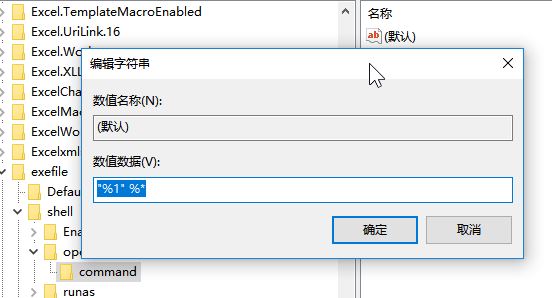
设置完成后重启一次电脑应该可以正常打开exe程序!
如果是苹果电脑的话这个是打不开的,OSX是.app格式,只有Windows的才是.exe,建议安装双系统或者虚拟机!
以上便是飞飞系统小编给大家带来的win10 exe文件无法打开的解决方法!
分享到: